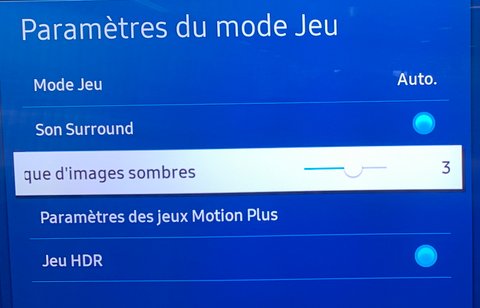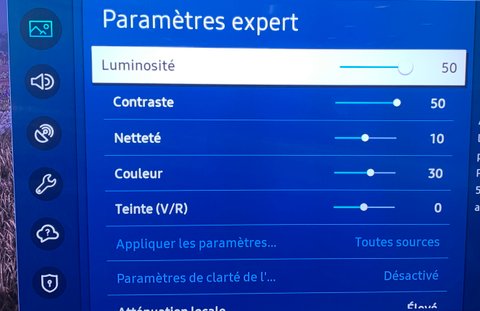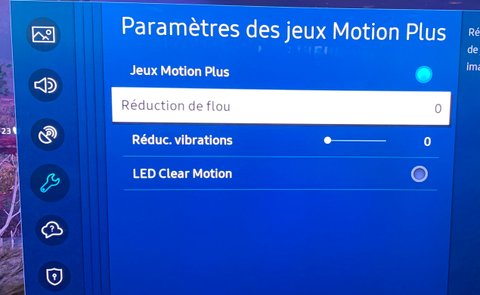Samsung est le plus gros vendeur de télés du monde. Avec l'arrivée de la PS5, le marché des TV 4K a pris une nouvelle ampleur. Une fois qu'on a ces deux infos en tête, il semble presque évident pour un site comme JV d'écrire un article sur le fameux Game Mode des TV 4K de la marque coréenne. Comment bien se servir du mode jeu des télés Samsung avec une PS5 ? C'est ce qu'on va voir maintenant !

Sommaire
- PS5 : qu’est-ce que le Game Mode des TV 4K Samsung ?
- Quelles sont les TV 4K Samsung compatibles avec le mode jeu ?
- Comment activer le Game Mode, ou mode jeu, sur une TV 4K Samsung ?
- Bien régler le mode jeu pour profiter à fond de la PS5 sur une TV 4K Samsung
- Les réglages à faire sur la PS5
- Les réglages du game mode
- Pour aller plus loin que le mode jeu de la TV Samsung : configurez les paramètres experts
PS5 : qu’est-ce que le Game Mode des TV 4K Samsung ?
L’idée du mode jeu est, très logiquement, d’optimiser votre téléviseur pour le gaming. Contre quelques légers sacrifices esthétiques (encore que, pas forcément, nous y reviendrons), votre télé 4K devient prête à encaisser la puissance de la next gen. Voilà ce que cela change concrètement :
- D'abord, le retard à l’affichage, plus connu sous le nom d’Input Lag, est considérablement réduit. En d'autres termes, cela signifie que votre télé devient beaucoup plus réactive.
- Le mode jeu, c’est aussi des variations dans le calibrage de l’image. La luminosité monte à bloc, la saturation est augmentée pour mieux faire ressortir les points d'intérêts etc.
- Sur les TV compatibles, le mode jeu active certaines options comme le Motion Plus dont nous parlerons plus tard.
- Enfin, le game mode a aussi une influence sur le son. Ce dernier sera calibré pour vous immerger davantage en améliorant la spacialisation du rendu sonore.
Bref, sur le papier, tout est fait pour améliorer l’expérience de jeu.
Quelles sont les TV 4K Samsung compatibles avec le mode jeu ?
Avant toute chose, nous devons vous informer des conditions dans lesquelles nous avons testé en profondeur le Game Mode. Notre PS5 était branchée à l’un des meilleurs modèles de Samsung : la QN95, une TV 4K Neo QLED (donc mini-LED) très récente et ultra haut de gamme. Dans cet article, nous tenterons d’adapter nos conseils à un maximum de modèles, mais gardez cette précision en tête.
Bien entendu, posséder un téléviseur aussi prestigieux n'est pas un impératif pour profiter du game mode. Ceci étant dit, cette fonctionnalité utlise tout de même des technologies assez modernes, notamment grâce aux fameux ports HDMI 2.1.
Les TV 4K Samsung avec un game mode sont d'une part les modèles QLED Q60, Q70 et Q80 ainsi que tous les modèles Neo QLED du marché, dont le nom commence par QN. Parmi elles, il y a notre haut de gamme QN95.

Comment activer le Game Mode, ou mode jeu, sur une TV 4K Samsung ?
Lors de notre test, la PS5 a été reconnue automatiquement et la télé est passée seule en Game Mode. Si ce n’est pas le cas chez vous, la manip est assez simple. Allez sur le menu de la télé, puis dans les paramètres (tout à gauche) et puis faites défiler les options jusqu'à arriver au mode jeu, tout simplement !
Lorsque vous changez le mode d'affichage de la télé, un petit encart apparaît à l'écran pour vous signaler que le nouveau mode pourrait entrainer une consommation électrique supplémentaire. Cet encart est là à l'activation du mode jeu mais aussi lorsque vous le désactivez. Concrètement, qu'en est-il ? A priori, le mode jeu fait partie de ceux qui consomment le plus. Luminosité à fond, Motion Plus... tout ça, ça consomme.
Bien régler le mode jeu pour profiter à fond de la PS5 sur une TV 4K Samsung
Les réglages à faire sur la PS5
Dès l’allumage de la PlayStation, la console va vous demander de calibrer le HDR. Avant de le faire, si votre télé dispose du “Mode intelligent”, nous vous conseillons de le désactiver. Ce mode permet, entre autres, d’ajuster la luminosité de la télé à celle de votre pièce et il vaut mieux faire vos réglages avec le niveau de luminosité à fond.
Ne vous pressez pas et prenez le temps de faire ce réglage le plus précisément possible. Comment être le plus précis possible ? La méthode est simple : commencez par faire complètement disparaître le petit soleil en rendant l’image parfaitement blanche. Maintenant que ceci est fait, redonnez un peu de couleur au soleil par petits accoups. Concentrez vous bien sur l’écran entre chaque pression sur le pad. Dès que le soleil devient perceptible, même un tout petit peu, ne touchez plus à rien : le calibrage est parfait.
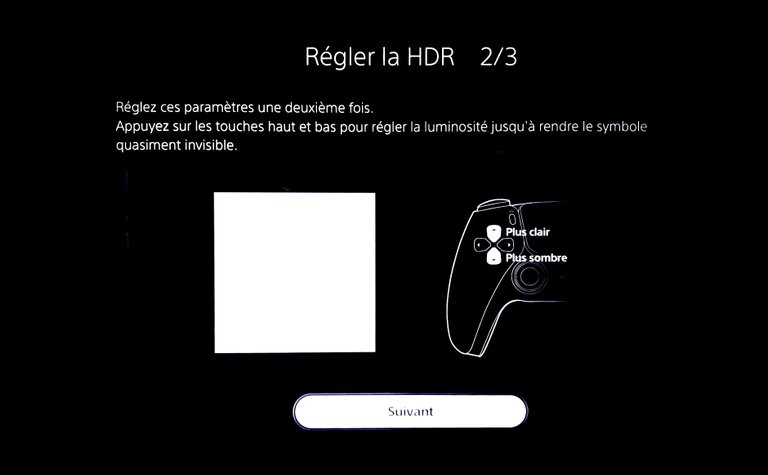
Les réglages du game mode
Maintenant que les réglages sont faits sur la console, il reste le plus délicat : les réglages sur la télé. Les menus de Samsung sont assez intuitifs. Allez dans paramètres, mode jeu, puis paramètres du mode jeu. Vous verrez, il n’y a que quelques options à trafiquer.
Commencez par évidemment activer le Son Surround. Quand l’option n’est pas cochée, tout paraît beaucoup plus plat. Pour plus d’immersion mais aussi plus de précision (par exemple, grâce au son spacialisé, vous repérez bien plus facilement les mouvements d’un ennemi ou le bruit d’un coffre).
En dessous du Son Surround, il y a l'égalisateur dynamique d'images sombres. Selon vos préférences, on vous recommande de placer le curseur sur 2 ou 3, pas plus. Concrètement, cette option permet d'augmenter la lumiosité des recoins obscurs de vos jeux vidéo. Là aussi, l’idée est de vous aider à identifier des points d”intérêts dissimulés. Pour des jeux ultra compétitifs, ça vaut le coup de pousser cette option assez loin (soyons fous, mettez-le sur 4). Pour un RPG solo comme Horizon Forbidden West par exemple, vous pouvez rester à 3 maximum. Même si cette option ne change rien aux scènes lumineuses, mettre trop de lumière sur les images sombre nuit au contraste général donc à l’immersion. Pour pas mal de jeux, c’est assez dommage.
Photos prises sans mode jeu (à gauche), puis avec mode jeu (à droite)


Maintenant, direction les paramètres des jeux Motion Plus ! Le “Motion Plus”, c’est ce que l’on appelle une compensation de mouvements. L’objectif est d’améliorer la fluidité des images en fabriquant des images supplémentaires à insérer entre celles d’origines (on augmente donc les FPS, frame per second).
Comme pour tout à l’heure, les aspects compétitifs et esthétiques des jeux vidéo s’affrontent. L’effet de flou lorsque votre personnage file au vent ou l’effet de saccade lors d’une explosion est plus immersif, mais cela nuit à la visibilité, donc aux performances. Selon le type de jeu, à vous de voir si vous voulez réduire ces effets ou pas !
Concernant le LED Clear Motion, l’idée de ce paramètre est d’éteindre le rétroéclairage pendant quelques milisecondes dans le but d'éliminer d’éventuelles images rémanantes lors des mouvements rapides. Vous pouvez tester, mais, chez nous, cela faisait plus mal à la tête qu’autre chose.
Notez que certains réglages ne sont disponibles que lorsque vous branchez un PC à votre téléviseur. Le format de l'image par exemple. Impossible d'avoir un rendu en 21/9 ou en 31/9, sur PS5. En revanche, il est possible de jouer avec un clavier et une souris en gérant les "périphériques d'entrée", même sans PC.
En désactivant puis en réactivant le game mode, vous verrez apparaître un petit "deck" en bas de votre écran à côté duquel vous avez accès aux paramètres du mode. Ce deck s'appelle "Barre de Jeu" et il n'est là qu'à but informatif : vous ne pouvez donc pas interragir avec lui. Il vous indique le temps de réponse de la télé (appelé ici "retard d'affichage"), le nombre de FPS (ici "IPS") du jeu, l'état de la HDR (en principe toujours activée sur PS5), l'état de la VRR (sur les télé compatibles) et la sortie de son (elle sera sur "Hautparleur TV" même si vous avez branché un casque à la manette). Vous pouvez afficher ces infos à tout moment en restant appuyé sur la touche play/pause de la télécommande.

Pour aller plus loin que le mode jeu de la TV Samsung : configurez les paramètres experts
Pour accéder aux paramètres experts, il faut quitter les paramètres liés au mode jeu uniquement puis vous rendre dans les paramètres généraux. Là, vous aurez accès à tous les paramètres par défaut du mode jeu de façon hyper précise. Luminosité à fond, contraste à fond, couleurs à 30/50 etc.
Là, c’est évidemment à vous de gérer selon vos préférences. Les réglages par défaut sont, à notre sens, déjà très bons. Selon votre télé et le jeu sur lequel vous êtes, de petites variations peuvent être nécessaires. Chez nous, nous avons ressenti un très léger déséquilibre entre les rouges et les verts, que nous avons corrigé grâce aux paramètres experts.
Nous avons aussi diminué la saturation des couleurs pour nous immerger dans l’ambiance de Demon's Souls Remake et nous l’avons augmentée à nouveau pour profiter des plages d’Horizon : Forbidden West. N'oubliez pas : plus de saturation, c'est plus de mal de tête et moins de réalisme mais des infos qui ressortent davantage.
Nous n'avons remarqué aucune différence significative en modifiant le paramètre de netteté. Pour l'option "niveau de noir HDMI", réglez le toujours sur "bas". On ne dit jamais non à plus de contraste ! Bref, testez des choses et restez avec ce que vous trouvez confortable.
Et voilà, vous savez tout sur le mode jeu des TV 4K Samsung. Amusez-vous bien !
Voir toutes les TV sur la boutique officielle Samsung